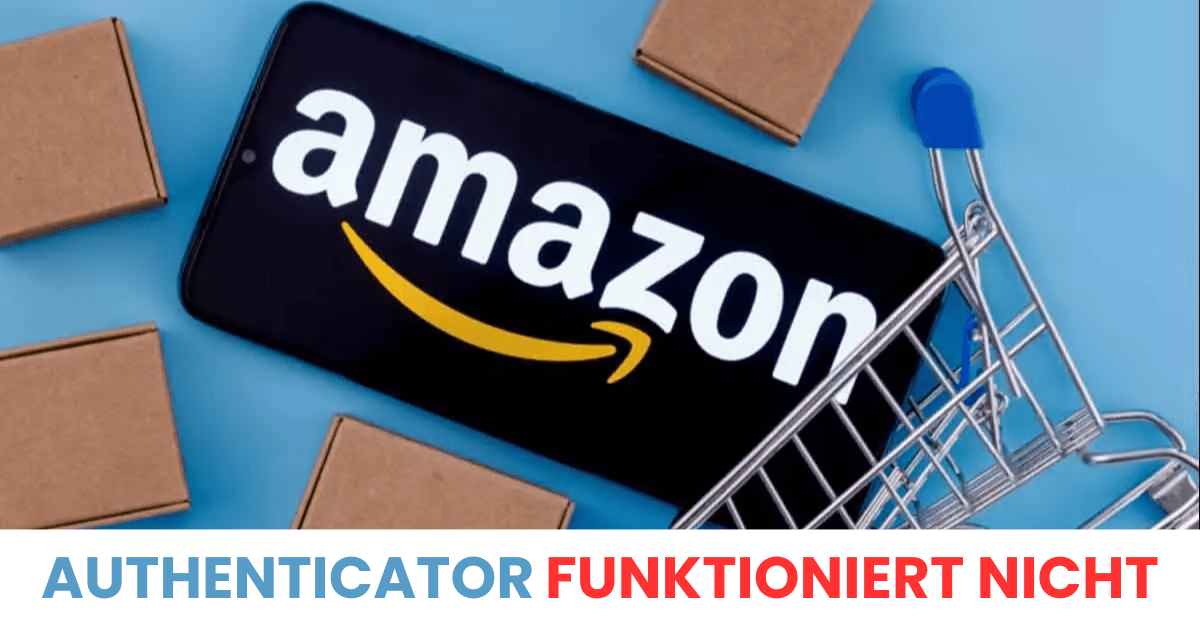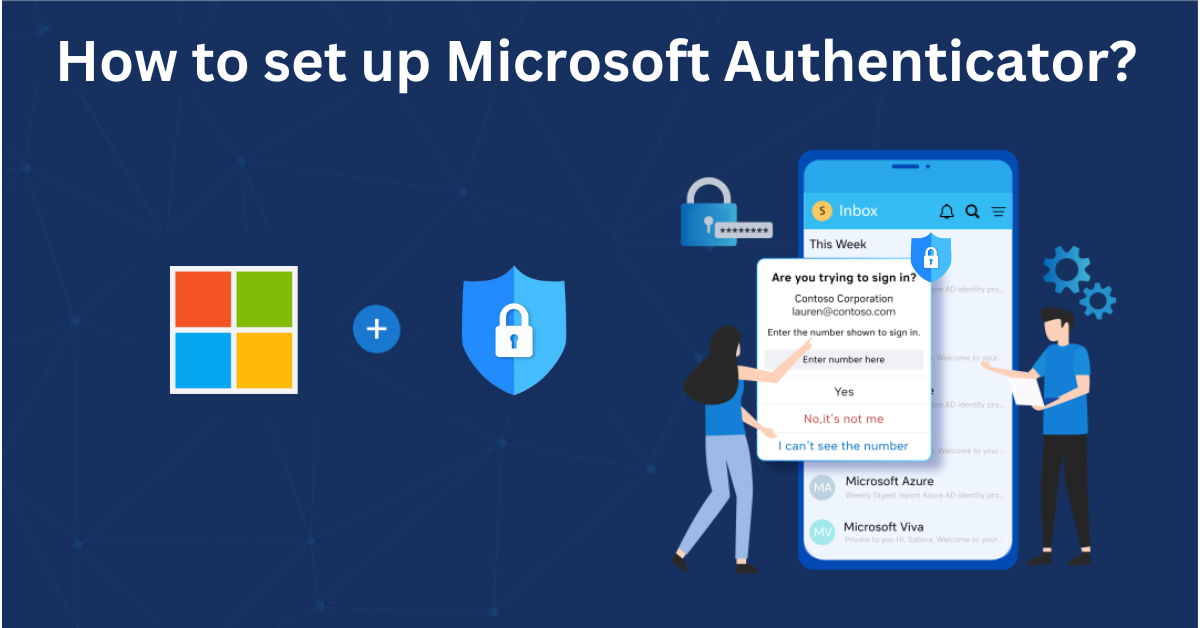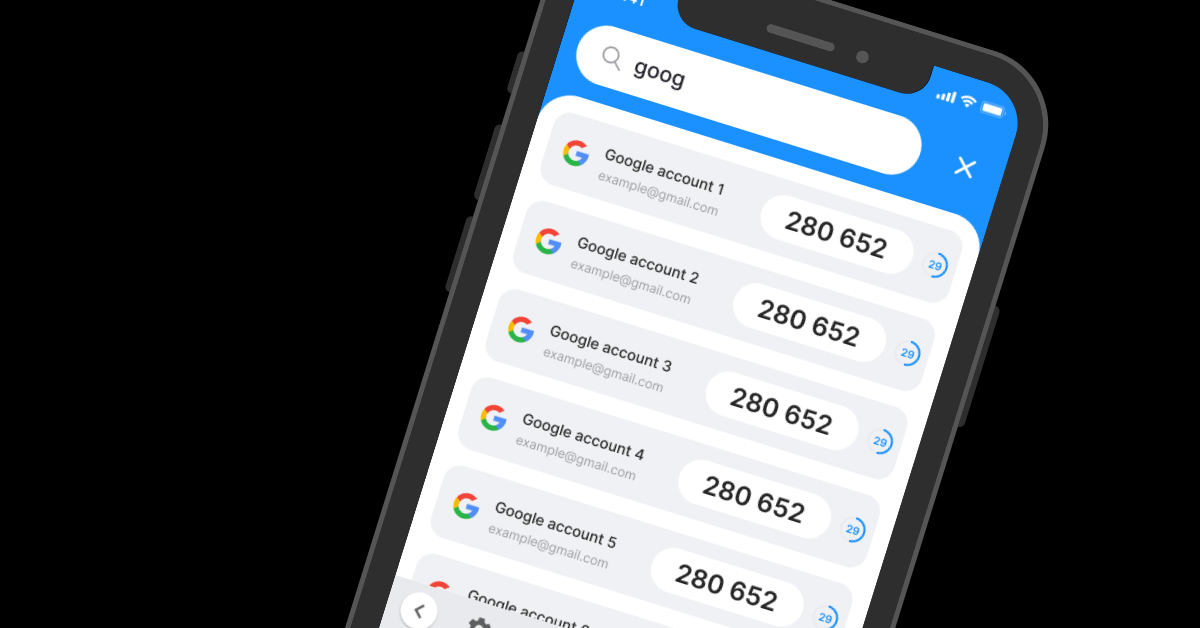Amazon authenticator funktioniert nicht? Erfahren Sie schnelle Lösungen für Probleme mit der Zwei-Schritt-Verifizierung – einschließlich nicht empfangener OTPs, App-Fehlern und Kontowiederherstellung.
Introduction
Der Amazon Authenticator funktioniert nicht? Sie sind nicht allein! Probleme wie das Nicht-Eintreffen von Einmalpasswörtern (OTP), App-Fehler oder Zugriffsprobleme auf das Konto können frustrierend sein – vor allem, wenn Sie versuchen, Ihr Amazon-Konto mit der Zwei-Schritt-Verifizierung abzusichern. In diesem Leitfaden zeigen wir Ihnen bewährte Lösungen, mit denen Sie diese Probleme schnell beheben, Ihr Konto wiederherstellen und Amazon wieder problemlos nutzen können.
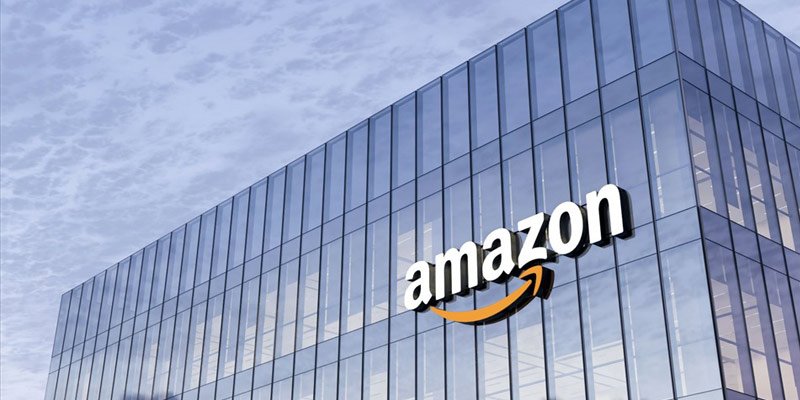
Warum funktioniert die Amazon-Authentifizierung nicht?
Wenn der Amazon Authenticator nicht funktioniert, können verschiedene Ursachen zugrunde liegen. Ein Verständnis der möglichen Gründe hilft bei der gezielten Fehlerbehebung:
- Falsche Zeiteinstellungen: Authenticator-Apps benötigen eine genaue Zeitsynchronisation. Ist die Uhr Ihres Geräts nicht korrekt, kann das OTP ungültig sein.
- App- oder Geräteprobleme: Der Amazon Authenticator oder Drittanbieter-Apps wie Google Authenticator können abstürzen oder keine Codes generieren, wenn sie veraltet oder nicht mit dem Gerät kompatibel sind.
- Netzwerkprobleme: Eine instabile oder schwache Internetverbindung kann verhindern, dass OTPs per SMS oder E-Mail zugestellt werden.
- Falsche Einrichtung: Wenn der QR-Code nicht korrekt gescannt oder die Zwei-Faktor-Verifizierung nicht vollständig eingerichtet wurde, funktioniert der Authenticator nicht.
- Kontospezifische Probleme: Gesperrte Konten, von Amazon deaktivierte 2FA oder falsche Telefonnummern/E-Mail-Adressen können ebenfalls Fehler verursachen.
Durch das Ermitteln der Ursache können Sie gezielte Lösungen anwenden und den Zugriff auf Ihr Konto schnell wiederherstellen.Lesen Sie mehr: Was ist das Amazon-OT]P? Das Einmalpasswort-System verstehen
So beheben Sie das Problem „Amazon Authenticator funktioniert nicht“
1. Geräteeinstellungen zur Zeit synchronisieren
Authenticator-Apps wie Google Authenticator oder Authy benötigen eine präzise Zeit. So stellen Sie das richtig ein:
- Öffnen Sie auf Ihrem Smartphone Einstellungen > Datum & Uhrzeit.
- Aktivieren Sie Automatisches Datum & Uhrzeit.
- Starten Sie die Authenticator-App neu und versuchen Sie, ein neues OTP zu generieren.
- Wenn das nicht hilft, stellen Sie die Zeitzone manuell ein und prüfen Sie die Genauigkeit z. B. auf time.gov.
2. Authenticator-App aktualisieren oder neu installieren
Eine veraltete oder beschädigte App kann zu Fehlern führen. So gehen Sie vor:
- Öffnen Sie den Google Play Store oder Apple App Store und prüfen Sie, ob Updates für Ihre Authenticator-App verfügbar sind.
- Wenn Updates nicht helfen, deinstallieren Sie die App und installieren Sie die neueste Version.
- Melden Sie sich über den Browser bei Amazon an: Konto & Listen > Mein Konto > Anmeldung & Sicherheit > Zwei-Schritt-Verifizierung und scannen Sie den QR-Code erneut.
3. Netzwerkverbindung prüfen
So beheben Sie Probleme mit dem Empfang von SMS- oder E-Mail-OTPs:
- Stellen Sie sicher, dass eine stabile WLAN- oder mobile Datenverbindung besteht.
- Prüfen Sie bei SMS-OTPs die Signalstärke und die hinterlegte Telefonnummer im Amazon-Konto.
- Für E-Mail-OTPs sehen Sie im Posteingang sowie im Spam-/Junk-Ordner nach.
- Wechseln Sie testweise zwischen WLAN und mobilen Daten.
4. Zwei-Schritt-Verifizierung (2FA) neu einrichten
Wenn die Konfiguration fehlerhaft ist, hilft eine Neueinrichtung:
- Melden Sie sich über den Browser oder mit einem Backup-Verfahren wie SMS-Code an.
- Navigieren Sie zu: Konto & Listen > Mein Konto > Anmeldung & Sicherheit > Zwei-Schritt-Verifizierung > Bearbeiten.
- Deaktivieren Sie 2FA und aktivieren Sie es neu, indem Sie den neuen QR-Code scannen.
- Speichern Sie ggf. Backup-Codes zur späteren Wiederherstellung.
5. Backup-Codes oder alternative Methoden verwenden
Wenn Sie kein OTP generieren können, versuchen Sie folgendes:
- Nutzen Sie gespeicherte Backup-Codes, die Sie bei der ersten 2FA-Einrichtung erhalten haben.
- Verwenden Sie ein vertrauenswürdiges Gerät oder OTP per SMS/E-Mail (sofern eingerichtet).
- Falls keine Methode funktioniert: Amazon-Support kontaktieren.
6. Amazon-Kundensupport kontaktieren
Wenn keine der oben genannten Maßnahmen hilft:
- Besuchen Sie die Seite Amazon Hilfe & Kundenservice.
- Wählen Sie Probleme mit dem Konto & der Anmeldung > Problem mit der Zwei-Schritt-Verifizierung.
- Kontaktieren Sie den Support via Telefon, Chat oder E-Mail und geben Sie Ihre registrierte E-Mail oder Telefonnummer an (niemals Ihr Passwort!).
- Beschreiben Sie den Fehler, z. B. „Authenticator-App generiert keine gültigen Codes“ oder „OTP nicht erhalten“.
7. Wechsel zur Authenticator App ® 2FA für bessere Zuverlässigkeit
Wenn Amazon weiterhin Probleme macht, wechseln Sie zur zuverlässigeren Alternative:Laden Sie die Authenticator App ® 2FA im App Store herunter: linkRichten Sie sie ein, indem Sie den QR-Code Ihres Kontos scannen. Die App bietet:
- Nahtlose Zwei-Faktor-Verifizierung
- Verschlüsselte iCloud-Synchronisation
- Biometrische Authentifizierung
- Offline-Code-Generierung
Damit sind Sie nie ausgesperrt.
Mehr dazu: So richten Sie die Amazon Authenticator App ein
Häufig gestellte Fragen (FAQs)
1. Warum funktioniert mein Amazon-Authenticator-Code nicht? Mögliche Ursachen: falsche Zeiteinstellungen, veraltete App-Version, fehlerhafte 2FA-Einrichtung. Stellen Sie sicher, dass „Automatisches Datum & Uhrzeit“ aktiviert ist, aktualisieren Sie die App oder richten Sie 2FA neu ein.2. Was tun, wenn ich kein OTP von Amazon erhalte? Prüfen Sie Ihre Netzwerkverbindung und ob die richtige Telefonnummer oder E-Mail-Adresse hinterlegt ist. Schauen Sie auch im Spam-Ordner nach. Wenn weiterhin nichts ankommt, kontaktieren Sie den Amazon-Support.3. Kann ich eine andere Authenticator-App für Amazon verwenden? Ja, Amazon unterstützt Drittanbieter wie Google Authenticator, Authy oder Microsoft Authenticator. QR-Code neu generieren und mit Ihrer bevorzugten App einrichten.4. Wie greife ich auf mein Konto zu, wenn die Authenticator-App nicht funktioniert? Verwenden Sie ein Backup-Verfahren (SMS, E-Mail oder Backup-Code). Falls das nicht möglich ist, kontaktieren Sie den Amazon-Support zur Kontowiederherstellung.5. Was passiert, wenn ich mein Handy mit der Authenticator-App verliere? Nutzen Sie Backup-Codes oder alternative Verifizierungsmethoden. Falls nicht verfügbar, kontaktieren Sie Amazon mit Ihren Kontodaten (ohne Passwort), um die Identität zu bestätigen.6. Wie kann ich die Zwei-Schritt-Verifizierung deaktivieren, wenn ich mich nicht einloggen kann? Kontaktieren Sie den Amazon-Support über Hilfe & Kundenservice > Konto & Anmeldung > Zwei-Schritt-Verifizierung. Identitätsprüfung ist erforderlich.
Conclusion
Die amazon authenticator funktioniert nicht können frustrierend sein – doch mit den richtigen Schritten erhalten Sie schnell wieder Zugriff auf Ihr Konto. Von der Überprüfung der Zeiteinstellungen Ihres Geräts über das Aktualisieren der Authenticator-App bis hin zur Kontaktaufnahme mit dem Amazon-Support: Die oben genannten Lösungen beheben die häufigsten Ursachen für Probleme mit der Zwei-Schritt-Verifizierung. Lassen Sie sich nicht von OTP-Problemen aufhalten – folgen Sie diesen Lösungen, um Ihr Amazon-Konto zu sichern und nahtlos weiter einzukaufen oder Ihre Dienste zu verwalten. Bereit, die Sicherheit Ihres Kontos zu verbessern? Laden Sie die Authenticator App ® 2FA für iOS herunter und richten Sie einen zuverlässigen Authenticator für Amazon ein. Wenn die Probleme weiterhin bestehen, besuchen Sie die Seite Amazon Hilfe & Kundenservice für individuelle Unterstützung. ——————————– Jetzt ist Ihr Konto geschützt! Brauchen Sie Hilfe bei der 2FA-Einrichtung für andere Apps? Entdecken Sie weitere 2FA-Guides: https://2fa-authenticator.org/guide-en/